Kako upravljati svetlost za več monitorjev iz sistemske vrstice v sistemu Windows 10
Delo z več monitorji je pogosto zapleteno in verjetno boste na koncu namestili več aplikacij, da bi olajšali upravljanje oken med njimi. V sistemu Windows 10 je precej enostavno delo z več monitorji, toda ko gre za nekaj tako osnovnega kot upravljanje svetlosti, boste ugotovili, da pogosto ne deluje z zunanjimi monitorji. Kar nekaj pripomočkov vam omogoča nadzor svetlosti zunanjega zaslona vendar je pladenj Twinkle izjemen. Ne gre samo za zunanji monitor; je za vse monitorje. Pomislite na mešalnik glasnosti v sistemu Windows 10, vendar za monitorje. Tukaj je opisano, kako deluje
Svetlost upravljalnika za več monitorjev
Namestite Twinkle pladenj iz trgovine Microsoft. Aplikacija deluje v sistemski vrstici. Kliknite ikono aplikacije in videli boste drsnike svetlosti za vsak monitor, ki je povezan z vašim sistemom. Lahko spremenite svetlost za vse in če kliknete gumb za povezavo, se lahko prepričate, da so ravni svetlosti sinhronizirane med vsemi vašimi monitorji. Z gumbom polmeseca lahko izklopite vse zaslone.
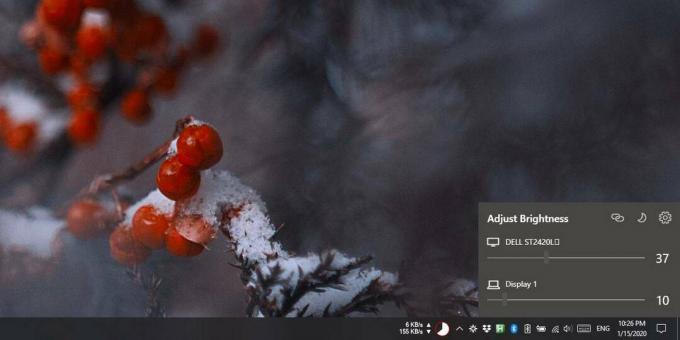
Če greste v nastavitve aplikacije, boste lahko za vsak monitor nastavili najmanjšo in največjo raven svetlosti.
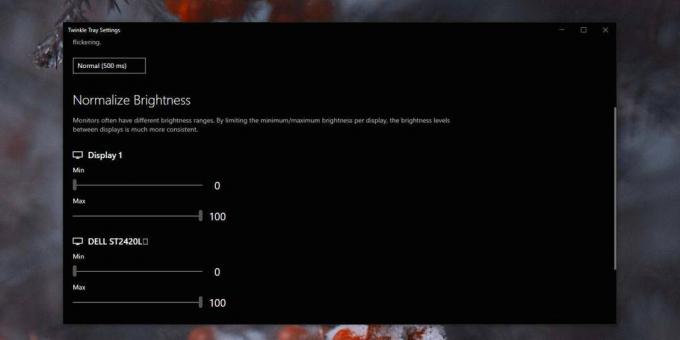
Obstaja veliko aplikacij, ki lahko nadzorujejo ne samo svetlost, temveč tudi kontrast in nasičenost za več monitorjev, zlasti zunanjih. Twinkle pladenj lahko upravlja samo s svetlostjo, vendar je zelo preprost za uporabo in to je kavelj. Aplikaciji je treba posodobiti svetlost, vendar to ni tako veliko.
Drsni pladenj podpira tako temno kot svetlo temo in nastavite ga lahko tako, da sledi isti temi kot sistemska ali zanj nastavite drugo temo. Če vam je aplikacija všeč, je dobro, da dovolite, da se zažene ob zagonu. V nastavitvah aplikacije je stikalo, ki vam omogoča zagon ob zagonu.
Aplikacija spreminja dejansko svetlost monitorjev, ne spreminja je kozmetično, tj. Tako, da zaslonu doda izpuščajni odtenek. Kontrast se pri zunanjih monitorjih ne spremeni, zato zaslon morda ne bo videti pravilno, če drastično spremenite svetlost.
Windows 10 je odličen z več monitorji, vendar bi lahko bil boljši. To je dokaj osnovna lastnost, ki bi jo moral podpirati, zlasti glede na to, da je Windows priljubljena igralna platforma in igralci običajno uporabljajo več kot en monitor.
Iskanje
Zadnje Objave
WebCamEffects: popestrite svoje video klepete
Ste kdaj želeli skriti ozadje med video klepetom? Morda si želite p...
Aomei particija: razširite, skrčite in upravljajte particije prek čarovnika
Razdelitev trdega diska je tvegano poslovanje. Vedno obstaja možnos...
Kako spremeniti barve elementov uporabniškega vmesnika Windows 8
V prejšnji objavi smo vam pokazali, kako spremeniti ozadje slike Wi...



